삼성 19100 갤럭시S2 펌웨어입니다. 삼성 GT-I9100 공식 펌웨어. Samsung Galaxy S2 펌웨어를 플래시하려면 무엇이 필요합니까?
삼성최근 출시됨 젤리빈 4.1.2 오타업데이트 갤럭시 S2 GT I9100. 새로운 것을 받지 못한 경우 ROM, 이 가이드를 읽고 수동으로 설치할 수 있습니다.
3. 업데이트 파일의 압축을 풀고 설치하세요. 오딘 PC에서.
4. 실행 오딘그리고 스마트폰을 꺼주세요.
5. 다운로드 모드로 재부팅합니다( 다운로드 모드).
6. 이렇게 하려면 다음 버튼을 길게 누릅니다. 볼륨 낮추기, 센터그리고 힘.
7. 연결 S2 USB 케이블을 사용하여 PC에.
8. 이동 오딘. 프로그램 섹션 ID:COM노란색이나 파란색이어야 하며 '라는 텍스트가 포함된 메시지가 표시되어야 합니다. 추가됨".
9. 그렇지 않으면 하나를 닫고 PC에서 스마트폰을 분리한 다음 드라이버를 다시 설치하고 다시 시도해야 합니다.
10.B 오딘선택하다 " PDA" 그리고 찾아 .타르파일.
11. 업데이트 패키지에 더 많은 파일이 포함된 경우 " C.S.C."당신은 선택해야합니다 C.S.C."에 대한 파일 핸드폰" - 모뎀"에 대한 파일 피트" - .피트파일.
13. 처리 완료 후 오딘"라는 텍스트가 포함된 메시지가 표시되어야 합니다. 통과하다".
14. 이제 PC에서 스마트폰을 분리한 후 스마트폰을 다시 시작할 수 있습니다.
15. 업데이트 설치 중인 경우 오딘정지되면 프로그램을 닫고 비활성화해야 합니다. USB케이블, 재부팅 S2, 드라이버를 다시 설치하고 처음부터 전체 절차를 반복하십시오.
16. 로딩 중 스마트폰이 멈춘 경우에는 스마트폰을 끄고 모드로 부팅해야 합니다. 회복, 선택하다 " 데이터 삭제 / 공장 초기화" 그리고 " 캐시 파티션 지우기", 이어서 - "+++ 돌아가다+++" 그리고 " 시스템을 재부팅 해주세요"하고 다시 시도해 보세요.
그게 다야. 이제 Galaxy S2용 새 버전의 운영 체제를 설치하는 방법을 알았습니다.
다음 테스트 대상인 삼성 GT-I9100은 최신 공식 펌웨어로 업데이트해야 했다. 불행하게도 이 장치의 최신 공식 버전은 Android 4.1.2를 기반으로 합니다. 제조업체가 브랜드 "쓰레기"를 여기에 집어넣는 것을 좋아한다는 사실을 제외하면 대부분의 펌웨어는 훌륭합니다. 공식 펌웨어를 업데이트하는 것은 그리 어렵지 않습니다. 필요한 것은 다음과 같습니다:
- 장치를 용량, 즉 100%까지 충전하고 충전을 무시하지 마십시오. 펌웨어 모드에서는 버킷의 충전량을 소모합니다.
- Samsung용 드라이버를 설치합니다. Kies에서 사용할 수 있지만 별도로 사용할 수도 있습니다.
- Odin 점멸 장치가 필요합니다.
- 음, 펌웨어 자체입니다.
드라이버를 설치한 후 전화기를 끄고 볼륨 낮추기 버튼을 누르고 가운데 버튼을 누른 다음 켜십시오. 경고를 받은 후 위로 누르면 전화기가 다운로드 모드로 들어갑니다. 이런 사진을 보셔야 합니다

단일 파일 펌웨어의 경우

ID:COM 항목은 0을 표시해야 합니다. 제 경우에는 0: 귀하의 항목은 다를 수 있습니다. Auto Reboot 및 F.Reset Time 확인란을 선택한 다음 PDA 버튼을 사용하여 단일 파일 펌웨어를 선택해야 합니다. 시작을 클릭합니다. 0 위의 프로세스가 끝나면 녹색 배경에 PASS라는 문구가 나타납니다! 모든 스레드 완료 로그에서 이는 펌웨어가 완료되고 장치가 재부팅되고 켜지지만 데이터는 전화기에 남아 있음을 나타냅니다.
이 방법은 공식 펌웨어 버전을 업데이트하는 경우에만 권장됩니다!!! 단일 파일 펌웨어를 사용하여 다운그레이드하거나 업그레이드하지 마십시오., 또한 사용자 정의 펌웨어에서 재고(공식) 펌웨어로 전환하는 경우에는 권장되지 않습니다.
3개 파일 펌웨어의 경우

PDA 버튼을 누르고 CODE_XXXX 파일을 선택한 다음 Phone을 선택하고 MODEM_XXXX를 선택하고 CSC에서 CSC_XXXX 파일을 선택한 다음(여기서 XXXX는 I9100의 휴대폰 모델임) 시작을 클릭합니다.
Samsung Galaxy S2의 국제 버전은 오랫동안 제조업체로부터 업데이트를 받지 못했지만 공식 Android 4.1.2 ZSLSE 펌웨어를 찾을 수 있었습니다. 펌웨어는 어떤 운영자에게도 연결되지 않습니다. 즉, 국제 스마트폰 모델에서 작동하고 중국어 언어 팩이 있습니다. 이 업데이트를 이용하려면 잠금 해제된 Galaxy S2가 있어야 하며 단계별 지침을 주의 깊게 따라야 합니다.
다운로드하기 전에 필요한 재료, 스마트폰을 확인해야 합니다. ClockworkMod가 설치되어 있어야 합니다.
이제 펌웨어 변경 사항을 살펴보겠습니다. 업데이트된 TouchWiz 인터페이스는 물론 Project Butter, 향상된 잠금 화면, S-Cloud, Direct Call, Smart Stay 및 Pop-up Play가 제공됩니다. 진정한 국제적인 Galaxy S2를 보유하고 계시다면 50GB의 DropBox 저장 공간, 여러 대의 데스크톱, 향상된 Google Now는 물론 새로운 알림 패널도 이용하실 수 있습니다.
이 펌웨어는 Samsung Galaxy S2 GT-I9100의 국제 버전에만 사용됩니다!
업데이트를 설치하려면 먼저 배터리를 85% 이상 충전하고 설정에서 "USB 디버깅" 옵션을 활성화하세요. 개발자 메뉴의 설정에서 확인해보세요.
공식 업데이트를 설치하면 이전에 획득한 루트 권한이 제거되므로 슈퍼유저 권한을 획득하려면 다시 시도해야 한다는 점을 잊지 마십시오.
우리는 귀하의 모든 행동에 대해 어떠한 책임도 지지 않으므로 귀하는 자신의 위험과 위험에 따라 행동한다는 점을 잊지 마십시오. 예상치 못한 상황이 발생하면 모든 책임은 전적으로 귀하에게 있습니다.

지침은 정보 제공의 목적으로만 제공됩니다.
Galaxy S2 GT-I9100(ZSLSE)에 Android 4.1.2 업데이트 설치 지침:
- 1 단계. Galaxy S2용 Android 4.1.2 ZSLSE 펌웨어 파일을 컴퓨터에 다운로드합니다(파일은 지침 끝부분에서 다운로드할 수 있습니다).
- 2 단계.업데이트를 설치하는 데 필요한 Odin v1.85 프로그램을 다운로드하세요.
- 3단계.휴대폰을 끄고 볼륨 및 홈 버튼을 길게 눌러 다운로드 모드로 재부팅하세요. Android 로봇 아이콘과 삼각형이 나타날 때까지 전원 버튼을 누릅니다. 전원 버튼을 다시 누르면 다운로드 모드로 들어갑니다.
- 4단계.컴퓨터에서 ODIN을 실행하고 다운로드 모드에 있는 동안 휴대폰을 연결하세요.
- 5단계. Galaxy S2가 컴퓨터에 연결되어 있는 동안 ID:COM이 해당 COM 포트 번호와 함께 노란색으로 표시됩니다. 이 프로세스는 몇 분 정도 걸릴 수 있습니다!
- 6단계.설치하려는 파일을 선택하세요. 첫 번째 단계에서 다운로드한 아카이브에서 추출한 파일 중에서 해당 파일을 찾을 수 있습니다.
PDA 항목을 확인하고 확장자가 .tar 또는 .md5인 파일을 선택하세요.
전화 상자를 확인하고 모뎀 파일을 선택하십시오. 압축을 푼 파일 중에 이 파일이 보이지 않으면 이 단계를 건너뛰세요.
CSC 확인란을 선택하고 CSC 파일을 선택합니다. 다시 한 번 이 파일이 누락된 경우 이 단계를 건너뛰세요.
PIT 항목을 확인하고 확장자가 .pit인 파일을 선택하세요. 아카이브에서 유사한 파일을 받지 못한 경우 이 단계를 건너뛸 수 있습니다. - 7단계 ODIN 프로그램에서 "auto-reboot" 및 "F Reset time" 항목을 활성화합니다. 여섯 번째 항목에서 설치를 위해 확장자가 .pit인 파일을 선택한 경우 "재파티션" 확인란도 선택해야 합니다.
- 8단계 ODIN에서 START 버튼을 누르면 자동으로 설치가 진행됩니다. 이 과정은 몇 분 정도 걸릴 수 있습니다.
- 9단계설치가 완료되면 Galaxy S2가 자동으로 재부팅됩니다. 홈 화면이 나타나면 Galaxy S2를 컴퓨터에서 분리하면 설치된 Android Jelly Bean 업데이트를 확인할 수 있습니다.
Samsung Galaxy S2 GT-I9100에 Android 4.1.2 Jelly Bean을 설치하기 위한 파일:
삼성이 매년 출시하는 S 시리즈의 주력 스마트폰은 높은 수준의 스마트폰뿐만 아니라 기술적 인 특성, 또한 매우 긴 서비스 수명. 아래에서는 Samsung Galaxy S 2 GT-I9100의 펌웨어에 대해 설명합니다. 이 전화기는 Android 장치 세계의 표준에 따르면 "오래된" 전화기로 간주되지만 동시에 오늘날에도 괜찮은 수준에서 계속해서 기능을 수행합니다. .
물론 모든 Android 기기의 효과적인 작동은 소프트웨어 상태가 양호한 경우에만 가능합니다. 만약에 운영 체제문제가 관찰되면 대부분의 상황에서 펌웨어가 도움이 될 것입니다. Samsung Galaxy S2(SGS 2)의 경우 여러 가지 방법으로 이를 수행할 수 있습니다. Galaxy S 2 모델에 Android를 재설치하는 방법이 실제로 여러 번 사용되었으며 아래 지침을 엄격히 준수하면 실질적으로 문제 없는 프로세스와 긍정적인 결과가 보장된다는 사실에도 불구하고 다음을 잊지 마십시오.
아래 권장사항을 준수하는 동안 발생할 수 있는 잘못된 조치, 소프트웨어 오류 및 기타 불가항력 상황으로 인해 발생할 수 있는 기기 손상에 대한 책임은 전적으로 스마트폰을 사용하는 사용자에게 있습니다!
거의 모든 작업의 성공적인 완료는 주로 작업 대상의 올바른 준비와 필요할 수 있는 도구에 의해 결정됩니다. 이 진술은 Android 장치의 펌웨어에 대해서도 마찬가지입니다. Samsung GT-I9100에서 빠르고 쉽게 OS를 재설치하고 원하는 결과(Android 유형/버전)를 얻으려면 다음 준비 절차를 수행하는 것이 좋습니다.

드라이버 및 작동 모드
컴퓨터 및 유틸리티가 Android 장치의 내부 메모리와 상호 작용하려면 Windows OS가 특수 모드에 있고 컴퓨터의 USB 포트에 연결된 스마트폰을 "볼" 수 있도록 하는 드라이버가 PC 운영 체제에 장착되어 있어야 합니다. .

공식 웹페이지에서 앱 설치 프로그램을 다운로드하세요. 기술적 지원 GT-I9100 모델은 아래 링크에서 확인하세요. 다운로드하려면 버전을 선택하세요. 2.6.4.16113.3 .

설치 프로그램의 지침에 따라 도구를 설치합니다. Kies가 설치되면 Windows에는 PC를 사용하여 휴대폰을 조작하는 데 필요한 모든 드라이버가 포함됩니다.

무엇보다도 Kies 프로그램은 GT-I9100 모델의 다양한 작업(예: 휴대폰에서 데이터 저장)에 사용할 수 있습니다.
어떤 이유로 Keyes를 설치하고 싶지 않거나 설치할 기회가 없는 경우 별도로 배포되는 드라이버 패키지를 사용할 수 있습니다. 구성 요소 설치 프로그램을 다운로드할 수 있는 링크 "SAMSUNG_USB_Driver_for_Mobile_Phones.exe"해당 모델의 경우:


스위칭 모드
OS 구성 요소가 설치된 Android 기기의 내부 메모리에 심각한 간섭을 수행하려면 기기를 특수 서비스 상태로 전환해야 하는 경우가 많습니다. Samsung GT-I9100의 경우 복구 환경 및 소프트웨어 다운로드 모드입니다( "다운로드", "오딘 모드"). 앞으로 이 문제가 다시 발생하지 않도록 준비 단계에서 지정된 모드로 장치를 시작하는 방법을 알아 보겠습니다.


공장 상태로 돌아가고 공식 소프트웨어를 업데이트하세요.
충돌한 Android를 복원해야 하는 경우를 제외하고 이 자료 아래에 제안된 Samsung Galaxy S2 GT-I9100에 OS를 재설치하는 모든 방법은 장치가 처음에 출시된 최신 버전의 공식 시스템을 실행하고 있다고 가정합니다. 제조사에서 - 4.1.2 !

설정을 공장 설정으로 복원하고 장치의 메모리에 포함된 정보를 지우면 SGS 2 작동 중에 누적된 소프트웨어 "쓰레기", 바이러스, "브레이크" 및 시스템 정지 등의 결과를 제거할 수 있습니다. 또한, 정리된 사용자 정보에 시스템 소프트웨어를 설치하면 이후 사용 시 성능 수준 측면에서 장치가 훨씬 더 효율적인 경우가 많습니다.

즉, SGS 2 시스템 소프트웨어를 조작하기 전에 장치를 공장 상태로 되돌리고 공식 OS를 업데이트하는 절차를 따르십시오. 최신 버전. 그런데 문제의 모델을 사용하는 많은 사용자의 경우 아래 지침을 따르면 예상되는 결과를 얻을 수 있습니다. 즉, 소프트웨어 측면에서 "즉시 사용 가능한" 상태의 스마트폰이고 최신 버전의 공식 Android를 실행하는 스마트폰입니다.

- 어떤 방법으로든 장치의 중요한 정보를 안전한 장소에 복사하고(정보를 보관하는 일부 방법은 문서 아래에 설명되어 있음) 배터리를 완전히 충전하고 복구 환경 모드에서 장치를 시작하십시오.

- 복구에서 선택 "데이터 삭제 / 공장 초기화", 정보 삭제 필요 여부 확인 – 항목 "예...". 청소 절차가 완료되고 화면에 알림이 나타날 때까지 기다리십시오. "데이터 청소 완료".

- 복구 환경에서 옵션을 선택하여 전화기를 재부팅하십시오. "시스템을 재부팅 해주세요", Android 시작 화면이 나타날 때까지 기다렸다가 기본 운영 체제 설정을 결정합니다.

- 최신 버전의 공식 시스템(4.1.2)이 설치되어 있는지 확인하세요. 길을 따라가세요 "설정" - "전화정보"(옵션 목록 맨 아래에 있음) - "안드로이드 버전".

- 어떤 이유로 Android가 이전에 업데이트되지 않았고 설치된 빌드 번호가 4.1.2 미만인 경우 업데이트하세요. 이 작업을 수행하는 것은 매우 쉽습니다.
- 장치를 Wi-Fi 네트워크에 연결하고 다음 경로를 따르십시오. "설정" - "전화정보" - "소프트웨어 업데이트".

- 딸깍 하는 소리 "업데이트"을 누른 다음 삼성 시스템 소프트웨어 이용 약관을 확인하세요. 다음으로 업데이트가 자동으로 다운로드됩니다. 구성 요소가 다운로드될 때까지 기다립니다.

- 업데이트 패키지 다운로드가 완료되었다는 알림이 나타나면 장치의 배터리 충전량이 충분한지(50% 이상) 확인하고 다음을 클릭하세요. "설치하다". 잠시 기다리면 스마트폰이 자동으로 재부팅되고 업데이트된 OS 구성 요소 설치가 시작됩니다. 이는 채우기 진행률 표시줄을 사용하여 모니터링할 수 있습니다.

- 업데이트된 Android 기기의 설치가 완료되면 기기가 자동으로 다시 재부팅되며, 구성요소 초기화가 완료되면 모든 애플리케이션이 최적화됩니다.

제조업체 SGS 2로부터 최신 OS를 받게 됩니다.

- 장치를 Wi-Fi 네트워크에 연결하고 다음 경로를 따르십시오. "설정" - "전화정보" - "소프트웨어 업데이트".
항목을 선택할 때 다음과 같은 상황이 발생할 때까지 업데이트 절차를 여러 번 반복해야 할 수도 있습니다. "업데이트"길을 따라 "설정" — "기기 정보", 알림이 표시됩니다 « 최신 업데이트이미 설치되어있다".

루트 권한
GT-I9100 스마트폰에서 얻은 슈퍼유저 권한을 사용하면 제조업체에서 문서화하지 않은 시스템 소프트웨어로 많은 작업을 수행할 수 있습니다. 특히, 루트 권한을 받은 사용자는 표준 방법으로는 제거할 수 없는 사전 설치된 시스템 애플리케이션을 공식 Android에서 삭제하여 기기 메모리 공간을 확보하고 작동 속도를 높일 수 있습니다.

시스템 소프트웨어 변경과 관련하여 루트 권한은 주로 장치의 시스템 소프트웨어를 심각하게 방해하기 전에 전체 백업을 수행할 수 있기 때문에 중요합니다. 수퍼유저 권한을 얻는 방법에는 여러 가지가 있습니다. 예를 들어 모델이 기사의 응용 프로그램과 지침을 사용하는 것이 효과적입니다.

컴퓨터를 사용하지 않고도 삼성으로부터 S2 모델에 대한 루트 권한을 얻는 것도 가능합니다. 이를 위해 당사 웹사이트에서 제공되는 자료의 권장 사항에 따라 프로그램 기능을 참조할 수 있습니다.

슈퍼유저 권한을 얻는 효과적인 방법은 특수 zip 패키지를 설치하는 것입니다. "CF-루트"개발자가 장치에 장착한 복구 환경을 사용합니다.
- 위 링크에서 파일을 다운로드한 후, 압축을 풀지 말고 스마트폰에 설치된 MicroSD 카드 루트에 넣어주세요.

- 장치를 복구 모드로 재부팅하고 다음을 선택하십시오. "외부 저장소에서 업데이트 적용". 다음으로 시스템이 파일을 가리키도록 하세요. "업데이트-SuperSU-v1.10.zip". 키를 누른 후 "힘"설치를 확인하기 위해 루트 권한을 얻는 데 필요한 구성 요소가 장치의 내부 저장소로 전송되기 시작합니다.

- 절차는 완료되면 매우 빠르게 완료됩니다(알림이 나타난 후). "완료!"화면에서) 복구 환경의 기본 메뉴로 돌아가서 SGS 2를 Android로 재부팅하세요. OS를 시작한 후 슈퍼유저 권한이 있는지 확인하고 .

- 남은 것은 루트 권한 관리자 애플리케이션으로 가서 업데이트하는 것뿐입니다.

그런 다음 SU 바이너리 파일 - SuperSU를 처음 시작한 후에 해당 요청 알림이 나타납니다.

백업, IMEI 백업
스마트폰의 소프트웨어를 방해하기 전에 스마트폰에 포함된 정보의 백업 사본을 얻는 것은 중요한 단계입니다. 왜냐하면 스마트폰에 저장된 데이터는 종종 소유자에게 매우 귀중한 것이기 때문입니다. Galaxy S 2의 사용자 정보, 애플리케이션 등을 다양한 방법으로 저장할 수 있습니다.
사용자 정보 보관
정보 보관을 위해 설계되고 위 링크의 자료에 나열된 타사 개발자의 도구 외에도 공식 조작 수단을 선호하고 사용자 정의 펌웨어로 전환할 계획이 없는 해당 모델 사용자는 앞서 언급한 Kies 소프트웨어를 사용할 수 있습니다. 데이터를 백업합니다.

이 옵션에서는 리소스에 대한 기사에서 반복적으로 논의된 다른 Samsung 장치와 유사하게 진행합니다. 예:
백업 EFS 영역
매우 중요한 행동 Samsung S2의 시스템 메모리 파티션을 조작하기 전에 수행해야 할 작업은 IMEI의 백업 복사본을 저장하는 것입니다. Android를 재설치하는 과정에서 이 식별자를 잃는 경우는 흔하지 않으며 이로 인해 모바일 네트워크가 작동하지 않게 됩니다. 백업 없이 IMEI를 복원하는 것은 매우 어렵습니다.

무선 모듈의 식별자 자체와 기타 설정은 장치의 시스템 메모리 영역에 저장됩니다. "EFS". 이 섹션의 덤프는 본질적으로 IMEI의 백업입니다. 고려해 봅시다 가장 간단한 방법불쾌한 결과로부터 장치를 보호하십시오.
휴대폰에는 모든 크기의 MicroSD 카드가 설치되어 있어야 합니다!

이렇게 하면 SGS 2의 가장 중요한 시스템 메모리 영역의 백업 복사본이 이동식 드라이브에 저장되며, 결과 데이터를 PC 디스크와 같은 안전한 저장 위치에 추가로 복사할 수 있습니다.
펌웨어
대부분의 경우 위의 준비 단계를 완료하면 Samsung GT-I9100에 원하는 Android 버전을 안전하고 빠르게 설치하기에 충분합니다. 아래에서는 문제의 모델에 대해 작업을 수행하는 가장 효과적인 방법을 설명합니다. 이 방법을 사용하면 공식 시스템을 완전히 다시 설치하고, 장치를 "벽돌" 상태에서 복원하고, 전화기에 다음을 장착하여 "두 번째 수명"을 부여할 수도 있습니다. 타사 개발자가 수정한 OS.

방법 1: 오딘
Samsung GT-I9100 시스템 소프트웨어의 상태에 관계없이 대부분의 경우 해당 애플리케이션을 사용하여 휴대폰 운영 체제의 공식 빌드를 다시 설치할 수 있습니다. 무엇보다도 이 도구는 장치를 "플래시"할 때, 즉 스마트폰이 Android로 부팅되지 않고 복구를 통해 설정을 재설정해도 도움이 되지 않는 상황에서 가장 효과적입니다.

단일 파일 펌웨어
Odin을 통해 수행되는 가장 간단하고 안전한 작업은 소위 단일 파일 펌웨어를 설치하는 것입니다. 아래 지침에 따라 사용자는 제조업체에서 출시한 최신 버전의 공식 시스템을 해당 전화기에 설치할 수 있습니다. 안드로이드 4.1.2지역에 대한 "러시아".
- 리소스에 있는 애플리케이션 검토 기사의 링크를 사용하여 최신 버전의 Odin을 다운로드하고 결과 아카이브를 별도의 폴더에 압축을 푼 다음 애플리케이션을 실행하세요.

- S2를 모드로 전환 "다운로드"그리고 케이블을 이용해 PC의 USB 포트에 연결하세요. One 프로그램에서 장치가 감지될 때까지 기다립니다. 즉, 첫 번째 필드에 포트 번호가 표시되는지 확인합니다. "ID:COM".

- 애플리케이션에서 버튼을 클릭하세요. "AP", 그러면 이미지 경로를 지정해야 하는 탐색기 창이 열립니다. "I9100XWLSE_I9100OXELS6_I9100XXLS8_HOME.tar.md5", 위 링크에서 다운로드했습니다. 패키지가 강조 표시된 상태에서 "열려 있는".

- 시스템 구성 요소를 장치로 전송할 준비가 모두 완료되었습니다. 딸깍 하는 소리 "시작".

- 파티션을 덮어쓸 때까지 기다립니다. 현재 조작되고 있는 영역의 이름은 오딘 창의 왼쪽 상단 영역에 표시됩니다. 로그 필드에 나타나는 메시지를 관찰하여 프로세스를 제어할 수도 있습니다.

- 시스템 영역 덮어쓰기 프로세스가 완료되면 Window One에 다음 알림이 나타납니다. "통과하다"왼쪽 상단과 "모든 스레드가 완료되었다"로그 필드에.

이 시점에서 Android 재설치가 완료되고 장치가 자동으로 운영 체제로 재부팅됩니다.
서비스 펌웨어
SGS 2가 수명의 징후를 보이지 않고, 시작되지 않고, 재부팅되고, 단일 파일 펌웨어 설치와 관련된 위의 작업이 긍정적인 효과를 가져오지 않는 경우, 구성된 하나의 특수 패키지를 통해 플래시해야 합니다. 세 개의 파일 중 하나를 선택해야 하며, 중요한 상황에서는 PIT 파일을 사용하여 내부 메모리를 추가로 다시 분할합니다.

소프트웨어를 복원하는 것 외에도 아래 설명된 권장 사항을 따르는 것이 맞춤형 솔루션, 수정된 복구 등을 설치한 후 장치를 공장 상태로 되돌리는 가장 효과적인 방법입니다. 링크를 사용하여 아래 예에 사용된 파일이 포함된 아카이브를 다운로드할 수 있습니다.
- 3개의 펌웨어 이미지와 PIT 파일이 포함된 아카이브를 별도의 디렉터리에 압축을 풉니다.

- Odin을 실행하고 장치를 PC에 연결하고 "다운로드".

- 구성 요소 다운로드 버튼을 차례로 클릭하여 프로그램에 파일을 추가하고 탐색기 창에서 파일 경로를 지정합니다.

필드 "BL"공백으로 남아 있으며 결국 스크린샷과 같은 그림을 얻게 됩니다.

- 서비스 패키지로 휴대폰을 처음 플래시하려고 시도할 때 이 단계를 건너뜁니다!
3개 파일 패키지를 설치해도 결과가 나오지 않는 경우에만 다시 파티션을 나누세요!

- Samsung GT-I9100의 내부 데이터 저장 영역 덮어쓰기를 시작하려면 "시작".

- 절차가 장치 저장소의 모든 파티션 덮어쓰기를 완료할 때까지 기다립니다.

- 장치로 파일 전송이 완료되면 장치가 자동으로 재부팅되고 창 1에 작업 효과를 확인하는 메시지가 나타납니다. "통과하다".

- 언어를 선택할 수 있는 시작 화면이 나타날 때까지 기다립니다. 운영 체제를 다시 설치한 후 처음 시작하는 경우 평소보다 시간이 더 오래 걸립니다(약 5~10분).

- 기본 매개변수를 설정합니다.

공식 Android 빌드를 실행하는 스마트폰을 사용할 수 있습니다!

방법 2: 모바일 오딘
PC를 사용하지 않고 삼성 Android 기기를 조작하는 것을 선호하는 사용자를 위해 Mobile Odin이라는 훌륭한 도구가 있습니다. 이 응용 프로그램을 사용하면 많은 수의 작업을 수행할 수 있습니다. 다양한 액션 Samsung Galaxy ES 2의 소프트웨어 부분 - 공식 단일 파일 및 다중 파일 패키지 설치, 커널 덮어쓰기 및 복구, 전화기에 축적된 데이터 지우기 등

을 위한 효과적인 적용모바일 One 장치는 Android로 부팅해야 하며 슈퍼유저 권한을 갖추고 있어야 합니다!
단일 파일 펌웨어
문제의 기기에 Android를 재설치하는 가장 간단한 방법인 단일 파일 펌웨어 설치부터 시작해 보겠습니다.
- 해당 모델의 시스템 이미지가 포함된 패키지를 다운로드하고(위 링크에서 – 빌드 4.1.2, 다른 버전은 인터넷에서 검색 가능) 장치의 이동식 저장 장치에 저장합니다.

- Google Play 스토어에서 모바일 Odin을 설치하세요.

- 도구를 실행하고 루트 권한을 부여하십시오. 도구의 전체 기능에 필요한 추가 구성 요소 다운로드 허용 - 버튼 "다운로드"나타나는 프롬프트에서.

- Mobile One의 메인 화면에서 기능 목록을 스크롤하여 해당 항목을 찾으세요. "파일 열기...". 탭하여 이 옵션을 불러온 다음 선택하세요. "외장 SD 카드"나타나는 요청 창에서 설치 파일의 전달자로.

- 단일 파일 패키지가 복사된 경로로 이동하고 해당 이름을 탭하여 파일을 엽니다. 다음 클릭 "좋아요"절차가 완료되면 덮어쓰게 될 시스템 파티션을 나열하는 창에서.

- 보시다시피 섹션 이름 아래에 카드의 단일 파일 펌웨어 경로에 대한 설명이 있습니다. 거의 모든 경우에 장치에 포함된 데이터에서 장치의 내부 데이터 저장소를 완전히 지워 시스템 소프트웨어를 다시 설치하는 것이 좋습니다. 따라서 Mobile Odin 옵션 목록을 아래로 스크롤하여 섹션을 찾으세요. "닦음"그리고 체크박스를 체크하세요 "데이터 및 캐시 삭제", "Dalvik 캐시 지우기".

- OS를 재설치할 준비가 모두 완료되었습니다. - 선택 "플래시 펌웨어"장에서 "플래시", 탭하여 위험에 대한 인식을 확인합니다. "계속하다"요청 창에서 데이터 전송이 즉시 시작되고 스마트폰이 자동으로 다시 시작됩니다.

- 시스템 파티션을 덮어쓰는 과정은 채우기 진행률 표시줄과 현재 처리 중인 영역에 대한 알림 모양으로 전화기 화면에 표시됩니다.

아무 것도 하지 않고 절차가 완료될 때까지 기다립니다. 완료되면 SGS 2가 자동으로 Android로 재부팅됩니다.
- 운영 체제의 초기 설정 후 Mobile One을 통한 재설치는 완료된 것으로 간주될 수 있습니다!

3개 파일 펌웨어
Mobile One은 사용자에게 세 개의 파일이 포함된 운영 체제와 함께 서비스 패키지를 설치할 수 있는 기회를 제공합니다. 아래 링크를 사용하여 설치한 결과 SGS 2에서 Android 버전 4.2.1을 얻으려면 이 세 가지 구성 요소를 다운로드할 수 있습니다. 다른 어셈블리는 World Wide Web에서 사용할 수 있습니다.
- 서비스 패키지의 세 파일을 모두 휴대폰의 이동식 저장소에 생성된 별도의 디렉터리에 저장합니다.

- Mobile One을 통해 단일 파일 펌웨어를 설치하려면 위 지침의 2~3단계를 따르세요.

- MobileOdin 메인 화면에서 "파일 열기...", 설치할 이미지가 있는 디렉터리의 경로를 지정하고 해당 이미지가 포함된 파일을 선택합니다. 자신의 이름문자의 조합 "암호".

- 수도꼭지 "모뎀", 이름에 포함된 이미지의 경로를 지정하세요. "모뎀"그런 다음 해당 파일을 선택하십시오.

- 펌웨어를 플래시하기 전에 장치의 데이터 저장 파티션을 지워야 하는 확인란을 선택하고 "플래시 펌웨어", 잠재적인 위험에도 불구하고 절차를 계속하라는 요청을 확인하십시오 - 버튼 "계속하다".

- Mobile One은 추가 조작을 자동으로 수행합니다. 스마트폰이 두 번 재부팅되고 결과적으로 다시 설치된 Android가 실행됩니다.

- 추가적으로.위 단계를 완료한 후 CSC 파티션을 덮어쓸 수 있습니다. 이름에 이 영역의 이름이 포함된 이미지 파일은 펌웨어의 지역 바인딩에 대한 정보를 전달합니다. 이 작업은 단일 파일 Android 패키지를 설치하는 것과 똑같은 방식으로 수행됩니다. 파티션을 지우지 않고 옵션을 선택한 후에만 수행할 수 있습니다. "파일 열기..." Mobile Odin에서는 이름이 있는 파일의 경로를 지정해야 합니다. "CSC...".

방법 3: PhilzTouch 복구
솔직히 오래된 Android 스마트폰 소유자들 사이에서 가장 큰 관심은 맞춤형 펌웨어입니다. Samsung S2 GT-I9100용으로 수많은 솔루션이 개발되어 기기에 새 버전의 Android를 설치할 수 있습니다. 주의를 기울일 가치가 있고 일반적으로 모델의 일상적인 사용에 적합한 특정 소프트웨어 제품은 기사 아래에서 설명됩니다.

문제의 장치에 대한 대부분의 비공식 OS 빌드는 수정된(사용자 정의) 복구를 사용하여 설치됩니다. 스마트폰에 커스텀 OS를 탑재하는 과정을 살펴보자. PhilzTouch 복구– 개선된 버전입니다.
PhilzTouch 복구 장치 장비
설명된 도구를 사용하여 SGS 2를 플래시하기 전에 수정된 복구를 전화기에 설치해야 합니다. 이 작업을 수행하는 가장 간단한 방법은 공장 복구 환경을 사용하여 특수 zip 패키지를 설치하는 것입니다.

사용자 지정 커널 없이 인터넷에서 찾은 수정된 복구 이미지를 설치하면 복구 환경을 계속 사용하는 동안 장치가 손상될 수 있습니다!

Android 4.4 기반 맞춤 빌드 설치
Android KitKat 기반의 맞춤형 OS는 기능/성능 비율 측면에서 해당 장치에 가장 적합한 솔루션 중 하나입니다. 예를 들어, 인기 있는 MIUI Android 셸은 Samsung GT-I9100에 설치할 수 있으며 많은 장치 소유자가 성공적으로 사용합니다. 이 소프트웨어 제품에는 다양한 개발 팀과 열광적인 사용자가 모델용으로 이식한 다양한 변형이 있습니다.

예를 들어 팀에서 만든 Android 4.4 기반 MIUI 어셈블리를 휴대폰에 설치합니다. 다음 링크를 사용하여 고급 복구 환경을 통해 설치용으로 제안된 OS가 포함된 패키지를 다운로드할 수 있습니다.
- SGS 2 메모리 카드에 사용자 정의 스킨 zip 파일을 넣고 PhilzTouch 복구로 재부팅하십시오.

- 만들다 백업 복사본 설치된 시스템. 이렇게 하려면 다음 경로를 따라야 합니다. "백업 및 복원" - "지원"이동식 드라이브에 백업을 생성하는 절차가 완료될 때까지 기다립니다.

정보를 보관한 후 버튼을 터치하여 PhilzTach Recovery의 메인 화면으로 돌아갑니다. "뒤쪽에"두 배.

- 장치 메모리 영역을 포맷합니다.

- 맞춤형 MIUI를 직접 설치할 수 있는 모든 준비가 완료되었습니다.

- 사용자 정의 설치가 완료되면 복구 환경의 메인 화면으로 이동하여 다음을 눌러 SGS 2를 재부팅하세요. "시스템을 재부팅 해주세요".

화면이 나타날 때까지 기다리세요 "환영!", MIUI 셸의 주요 매개 변수 결정이 시작됩니다.

- 설정 후,

가장 기능적이고 매력적인 OS 중 하나를 사용할 수 있습니다

Samsung S2 GT-I9100용 Android KitKat 기반!

Android 5.1 기반 커스텀 설치
네 번째 버전의 Android에서 최신 버전의 OS로의 전환은 위에서 설명한 것과 약간 다른 방법을 사용하여 수행되며, 긍정적인 결과를 얻으려면 기기의 내부 메모리 및 시스템 커널 레이아웃에 추가 조작이 필요합니다. .

아래 지침을 사용하여 맞춤형 솔루션 CyanogenMOD 12.1을 설치할 수 있습니다. 다른 Lollipop 기반 쉘의 경우 사용되는 시스템 커널과 절차가 다를 수 있습니다!
1단계: SGS 2 메모리 다시 분할
Android 버전 5부터 Dalvik 애플리케이션 런타임 환경이 ART로 대체되었기 때문에 기존 장치에 새 OS 버전을 설치하려면 시스템 메모리 파티션의 볼륨을 재분배(재파티션)해야 하는 경우가 많습니다. Samsung Galaxy ES 2에서 작업을 수행하려면 OS 및 수정된 PIT 파일이 포함된 특수한 3개 파일 패키지를 사용하여 Odin을 통해 장치를 다시 플래시해야 합니다.
다시 파티션을 시작하기 전에 스마트폰에서 메모리 카드를 제거하세요!
- 위 링크에서 통합 루트 권한이 있는 3개 파일 펌웨어를 다운로드하고 별도의 디렉터리에 압축을 풉니다.

- 설명에 있는 서비스 펌웨어 설치 지침의 처음 세 단계를 따르세요. "방법 1: 오딘"이 기사 위에 있습니다. 프로그램에 로드하려면 디렉토리의 파일을 사용하십시오. "ROOT_I9100XWLSE+PIT4GB"수정된 3개 파일 시스템으로!

- 탭 열기 "피트", 클릭 "좋아요"위험 경고 요청 창에서

딸깍 하는 소리 "피트"탐색기에서 파일 경로를 지정하십시오. "I91001GB_4GB.pit", 세 개의 파일로 수정된 패키지가 있는 폴더에 있습니다.

- 탭으로 이동 "옵션" Odin에서 확인란이 선택되어 있는지 확인하십시오. "재파티션". 다음 클릭 "시작"재파티셔닝이 완료되고 통합 루트 권한이 있는 공식 OS가 설치될 때까지 기다립니다.

- 프로그램 진행 완료 후, 스마트폰이 공장복구로 자동 재부팅되는 경우, PC와 디바이스를 분리한 후 복구 환경에서 항목을 선택하세요. "데이터 삭제 / 공장 초기화", 항목을 선택하여 포맷이 필요한지 확인하세요. "예...", 청소 절차가 완료될 때까지 기다렸다가 복구를 선택하여 장치를 재부팅하십시오. "시스템을 재부팅 해주세요".

- Android를 로드하고 초기 매개변수를 지정한 후 알림 창을 아래로 내리고 거기에 있는 항목을 탭하세요. "빈 USB 저장소". 다음 클릭 "체재"요청 창에서
위의 알림이 누락된 경우 다음으로 이동하세요. "설정" — "메모리"그리고 탭하세요 "USB 드라이브 포맷", 버튼을 눌러 청소를 시작하고 완료될 때까지 기다립니다.

내부 스토리지 청소 절차가 완료되면 SGS 2 메모리 재파티셔닝이 완료됩니다. 스마트폰에서 다음 경로로 이동하여 파티션 볼륨이 성공적으로 재배포되었는지 확인할 수 있습니다. "설정" - "메모리". 그림은 스크린샷과 일치해야 합니다.

2단계: CyanogenMod 12.1 설치
Samsung GT-I9100의 내부 저장소를 다시 파티션하면 Android 5.1을 기반으로 수정된 펌웨어를 설치하는 데 아무런 장애물이 없습니다. 4개의 zip 파일이 필요합니다. 그 중 2개에는 사용자 정의 커널과 복구 이미지가 포함되어 있고, 세 번째는 Android에 Google 서비스를 제공하기 위한 패키지, 그리고 마지막으로 해당 장치의 최신 버전인 CyanogenMod 12.1 셸 자체가 포함되어 있습니다. 필요한 모든 것은 다음 링크에서 다운로드할 수 있는 아카이브에 패키지되어 있습니다.
- 위 링크에서 다운로드한 패키지의 압축을 풀고 4개의 zip 파일이 포함된 결과 디렉터리를 SGS 2에 설치된 MicroSD 카드에 복사합니다.

- "네이티브" 복구로 재부팅하고 똑같은 방식으로 커널 및 사용자 정의 환경과 함께 패키지를 설치합니다.

위 섹션에 설명된 대로 “PhilzTouch 복구 장치 장비”이 기사의.

- Samsung ES 2를 수정된 PhilzTouch Recovery 환경으로 재부팅하고 지침의 단계를 따르십시오. “Android 4.4.4 기반 맞춤형 소프트웨어 설치”위의 기사에서. 즉, 백업을 생성하고 파티션을 포맷합니다.

- 청소 후 PhilzTouch Recovery를 재부팅하지 않고(중요!) zip 패키지를 설치합니다. "CWM_i9100_6.0.5.1.zip". 경로는 다음과 같습니다.

- PhilzTouch Recovery의 메인 화면에서 다음을 엽니다. "고급의", 목록에서 첫 번째 기능을 선택합니다. "재부팅 복구"을 탭한 다음 “예 – 루트 장치”

- 이전 단계를 완료하면 스마트폰이 CWM Recovery 6.0.5.1로 재부팅됩니다.

이 환경에서의 작업은 매우 간단합니다. 메뉴 항목 간 이동은 위아래로 스와이프하여 수행되며, 오른쪽으로 스와이프하여 옵션을 선택하고, 왼쪽으로 스와이프하여 이전 메뉴로 돌아갑니다.
- 휴대폰 메모리의 모든 디렉터리를 지웁니다(시스템이 재부팅되면 다시 생성됩니다). 이를 위해:

- CyanogenMod 12.1을 설치합니다:

- 시스템에 서비스를 제공하고 구글 앱파일을 설치해서 "gapps-modular-pico-5.1.1-signed.zip". 단계는 이 지침의 이전 단락에 설명된 CyanogenMod 패키지 설치 단계와 정확히 동일합니다.

- 마지막으로 설치된 수정된 Android로 재부팅할 차례입니다. 활성화 "시스템을 재부팅 해주세요" CWM 메인 메뉴에서 (중요!) - 선택 "아니요"프롬프트 화면에서 "루트 수정". CyanogenMod 구성 요소가 초기화될 때까지 기다립니다.
- 사용자 정의의 모든 구성 요소가 최적화되면 CyanogenMod 시작 화면이 언어 선택과 함께 나타납니다. Android 작동과 관련된 기본 매개변수를 설정합니다.

이제 가장 인기 있는 것 중 하나를 사용할 준비가 되었습니다.

Samsung Galaxy ES 2의 안정적이고 기능적인 시스템!


방법 4: TWRP
SGS 2의 기술적 특성으로 인해 Romodeler들 사이에서 엄청난 인기를 얻으면서 Android 7을 기반으로 하고 심지어 8.0 Oreo를 작성할 당시의 최신 버전을 기반으로 하는 스마트폰용 펌웨어의 생성 및 개발이 보장되었습니다. 해당 모델에 대한 맞춤형 소프트웨어 제품의 모든 최신 어셈블리는 앞서 언급한 CWM 및 PhilzTouch보다 수정된 복구 솔루션 중에서 더욱 발전된 솔루션을 사용하여 설치됩니다.

TWRP를 통해 Android Nougat 이상 기반의 맞춤형 빌드를 해당 모델에 직접 설치하기 전에 몇 가지 추가 조작이 필요하다는 점에 유의해야 합니다. 이 기사의 저자에 따르면 위에 설명된 방법을 사용하여 시스템을 다시 설치하면 독자에게 해당 장치의 시스템 소프트웨어와 상호 작용하는 데 필요한 지식, 기술 및 도구가 제공된다고 합니다. 따라서 최신 Android 셸 중 하나를 장치에 장착하는 과정을 간략하게 설명하고 특정 작업의 의미를 자세히 설명하지 않습니다.

아래 지침을 단계별로 명확하게 따르시면 Android 7.1을 기반으로 LineageOS 14.1을 실행하는 Samsung S2를 얻게 됩니다.
- 위 링크에서 아카이브를 다운로드하고 별도의 디렉토리에 추출하세요.

결과는 두 개의 폴더가 됩니다.

- PC에서 Odin을 실행하고 SGS 2 세트를 연결하십시오. "다운로드" USB 포트에.

프로그램에서 다음을 수행합니다.

- 휴대폰의 세 가지 하드웨어 버튼을 동시에 누르세요. "볼+", "집", "힘" CWM 복구가 로드될 때까지 보관하세요.

복구 환경에서 다음을 수행하십시오.


- 이전 지점을 완료하면 사용자 정의가 설치된 기능과 Gapps를 사용하여 장치가 TWRP로 재부팅됩니다. 이전에 TVRP를 통해 패키지를 설치해야 했던 적이 없다면 다음 자료를 읽어보세요.
일반적으로 다음 조작을 수행해야 합니다.


- 화면에 부팅 사용자 정의가 표시되는 첫 번째 실행은 꽤 오랜 시간 동안 지속되며 모든 경우와 마찬가지로 수정된 셸의 시작 화면이 표시되면서 끝납니다. 기본 설정을 선택하세요

새로운 기능을 살펴보세요

Samsung S2의 가장 현대적인 Android 옵션 중 하나입니다!

보시다시피, 장치의 모든 소유자는 삼성이 출시한 최초의 S 시리즈 스마트폰 중 하나의 시스템 소프트웨어를 사용하여 다양한 조작을 수행할 수 있습니다. 별도의 방법을 사용하여 GT-I9100 모델에 Android를 재설치하는 데 약간의 어려움이 있음에도 불구하고 거의 모든 경우에 지침을 명확하고 신중하게 실행하면 긍정적인 결과를 얻을 수 있습니다. 행복한 펌웨어!
Samsung Galaxy S2(GT-I910x)에 공식 단일 파일 펌웨어를 설치하는 방법에 대한 지침입니다.
드라이버 및 프로그램
주목!
설치 지침
편의를 위해 다운로드한 아카이브를 Odin PC를 사용하여 폴더에 압축을 풉니다. ".tar" 또는 ".tar.md5" 형식의 파일은 남겨두어야 하지만, "SS_DL.dll"은 삭제할 수 있습니다.
장치를 재설정하십시오.
이렇게 하려면 설정 탭으로 이동하세요. 계정
" 섹션으로 " 보관 및 재설정", 항목을 선택하십시오" 기기 재설정" 그리고 버튼을 누르세요 " 모두 삭제" 전화기가 재부팅됩니다.
Odin PC를 관리자 권한으로 실행하세요.
장치를 다운로드 모드( 다운로드 모드).
이렇게 하려면 볼륨 작게 키, 홈 버튼, 전원 버튼을 동시에 누르고 있어야 합니다. 그런 다음 전화기가 재부팅될 때까지 기다렸다가 볼륨 높이기 키를 눌러 경고에 동의합니다.
이 상태에서 스마트폰을 컴퓨터에 연결하세요. 오딘에서는 “ COM».
“를 클릭하세요. AP» TAR 펌웨어 아카이브를 선택합니다.
항목 " 자동 재부팅" 그리고 " F. 재설정 시간"이어야 한다 활성화됨, ㅏ " 재파티션"활성화된 경우 - 비활성화해야 합니다.
“를 클릭하세요. 시작" 펌웨어 설치 프로세스가 시작됩니다.
작업이 끝났을 때 모든 것이 성공하면 “모든 스레드가 완료되었습니다. (성공 1 / 실패 0)". 화면이 꺼질 때까지 전원 버튼을 길게 눌러 전화기를 수동으로 다시 시작해야 합니다. 장치가 처음 부팅되는 데 최대 5분이 걸릴 수 있습니다.
주목!
장치가 오랫동안 부팅되지 않거나 데이터가 재설정되지 않은 경우 복구부터 수행해야 합니다.
이렇게 하려면 볼륨 높이기 키, 홈 버튼 및 전원 버튼을 동시에 누르고 있어야 합니다. 다운로드 후 "를 선택하세요. 데이터 삭제 / 공장 초기화", 그런 다음 - " 시스템을 재부팅 해주세요" 이 단계를 수행한 후에도 장치를 로드할 때 작동이 멈추면 다시 플래시해야 합니다.
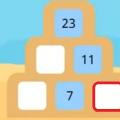 숫자 피라미드 우리는 어떤 분야에 대해 이야기하고 있습니까?
숫자 피라미드 우리는 어떤 분야에 대해 이야기하고 있습니까? 숫자가 포함된 수수께끼 숫자가 포함된 수수께끼
숫자가 포함된 수수께끼 숫자가 포함된 수수께끼 숫자가 포함된 가장 흥미로운 수수께끼 숫자가 포함된 수수께끼
숫자가 포함된 가장 흥미로운 수수께끼 숫자가 포함된 수수께끼